Los iPhones más nuevos vienen con más espacio de almacenamiento del que la mayoría de la gente puede usar, pero si ha estado usando su teléfono durante años, es posible que esté empezando a quedarse sin espacio. Las aplicaciones, las fotos y otros archivos se acumulan con el tiempo, lo que ocupa un espacio valioso.
Afortunadamente, no es necesario que se agote y actualice su dispositivo. Con algunos consejos útiles, puede volver a usar su teléfono como solía hacerlo. Tampoco es necesario que elimines tu querida biblioteca de fotos.
Contenido
- Descubra qué está usando su espacio
- Eliminar aplicaciones antiguas y no utilizadas
- Descarga aplicaciones que usas ocasionalmente
- Eliminar medios antiguos
- Optimice el almacenamiento de fotos con la biblioteca de fotos de iCloud
-
Borrar caché del navegador
- Artículos Relacionados:
Descubra qué está usando su espacio
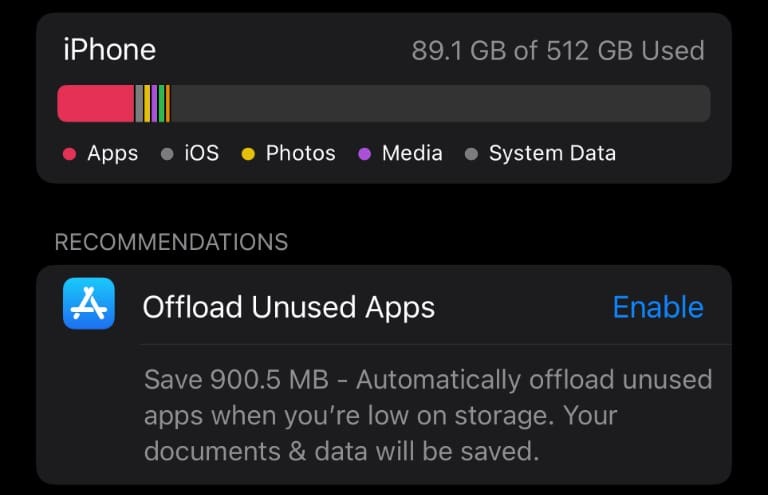
Lo primero que querrá hacer es averiguar qué es exactamente lo que está usando todo su espacio. Abra Configuración, luego vaya a General> Almacenamiento de iPhone. Cuando abra esto, le tomará unos momentos ver qué está usando más espacio.
Una vez que esta pantalla haya terminado de determinar el uso, verá qué está usando más espacio en su teléfono. Esto le permitirá saber en qué concentrarse primero.
Eliminar aplicaciones antiguas y no utilizadas
Incluso si tiene una gran biblioteca de fotos en su iPhone, la mayoría de las personas verán que las aplicaciones están ocupando la gran mayoría del espacio en sus teléfonos. Si este es tu caso, es hora de comenzar a eliminar.
Ir al menú de almacenamiento de iPhone mencionado anteriormente le permitirá ver qué aplicaciones están usando más espacio. Si juega juegos en su teléfono, estos serán a menudo los más grandes. Para otros, probablemente serán aplicaciones de medios como aplicaciones de música o podcasts.
Puede eliminar aplicaciones de este menú. Simplemente toque la aplicación que desea eliminar, luego toque Eliminar aplicación. Alternativamente, puede abrir su Biblioteca de aplicaciones y buscar las aplicaciones que desea eliminar. Luego, mantén presionado el ícono de una aplicación, luego toca Eliminar aplicación.
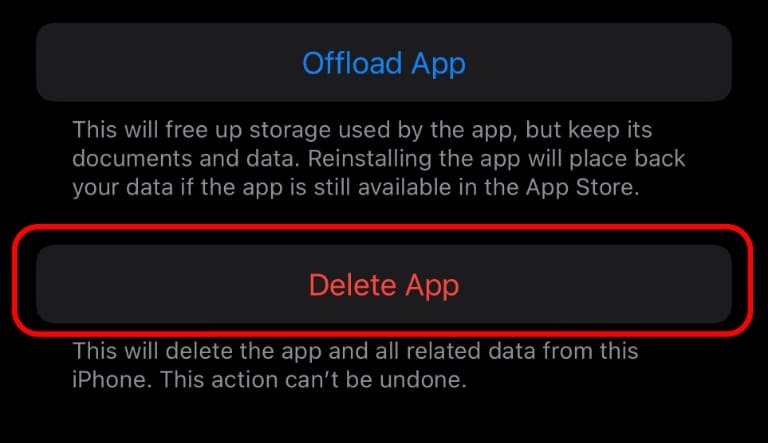
Descarga aplicaciones que usas ocasionalmente
Si tiene aplicaciones grandes que usa ocasionalmente, existe una alternativa útil para eliminarlas. En su lugar, puede descargarlos. Esto elimina la aplicación de su teléfono, pero conserva todos sus datos, por lo que puede volver a instalarla y usar la aplicación como nunca la dejó.
Puede hacerlo de forma automática o manual. Para descargar manualmente aplicaciones de uso menos común, abra Configuración, luego vaya a General> Almacenamiento de iPhone. Aquí, verá una sección Descargar aplicaciones no utilizadas. Toque Habilitar para descargar aplicaciones automáticamente.
Para descargar manualmente una aplicación, desplácese hacia abajo en este menú hasta que vea la aplicación que desea descargar. Tóquelo, luego toque el botón Descargar aplicación.
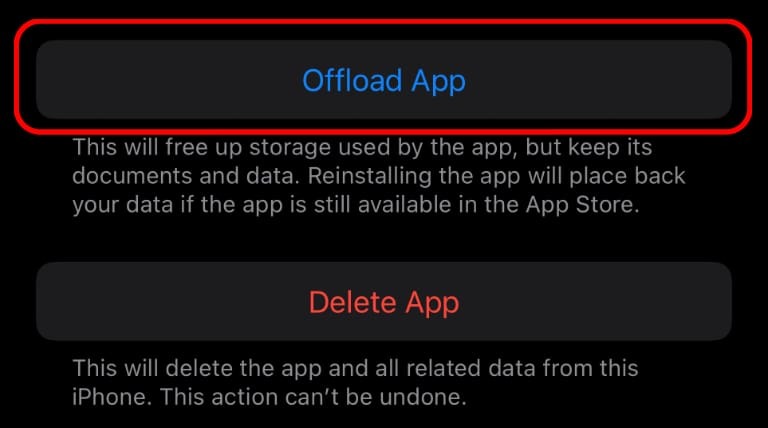
Eliminar medios antiguos
Si ve muchas películas o escucha un podcast tras otro, es posible que tenga archivos multimedia en su teléfono que pueden ocupar una buena cantidad de espacio. Puede ver cuánto espacio está usando una aplicación determinada en el menú Almacenamiento del iPhone.
Si una aplicación está usando mucho espacio, tóquela en este menú. Verá dos cifras clave: Tamaño de la aplicación y Documentos y datos. Si Documentos y datos utilizan la mayor parte del espacio, es posible que pueda eliminar esos archivos.
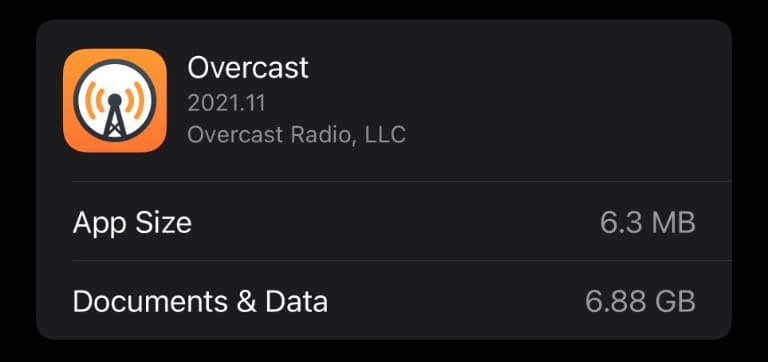
Esto varía de una aplicación a otra. Por lo general, tendrá que abrir la aplicación y eliminar manualmente los archivos en la propia aplicación.
Optimice el almacenamiento de fotos con la biblioteca de fotos de iCloud
La biblioteca de fotos de iCloud de Apple facilita la sincronización de sus fotos desde su teléfono a su computadora, pero también puede ahorrarle espacio en su iPhone. La clave está en cómo se usa.
Abra Configuración, luego desplácese hacia abajo hasta Fotos. En este menú, verá dos opciones sobre cómo almacenar fotos en su teléfono. Asegúrese de que Optimizar el almacenamiento del iPhone esté seleccionado. Esto carga fotos de tamaño completo en la nube y mantiene versiones más pequeñas en su teléfono para ahorrar espacio.
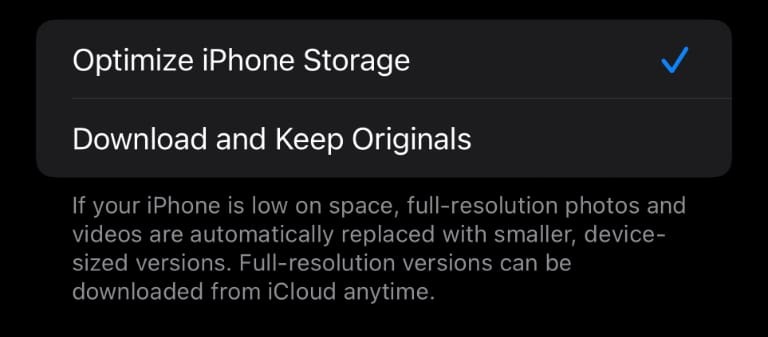
Si se selecciona Descargar y conservar originales en su lugar, esto está usando mucho espacio. Cambiar a la alternativa debería dejarle un espacio significativo.
Borrar caché del navegador
Si bien no ocupará tanto espacio como algunas de las opciones que ya hemos cubierto, la caché de su navegador puede usar una cantidad significativa de espacio. Si necesita todo el espacio que pueda tener en sus manos, borrar su caché podría ayudar.
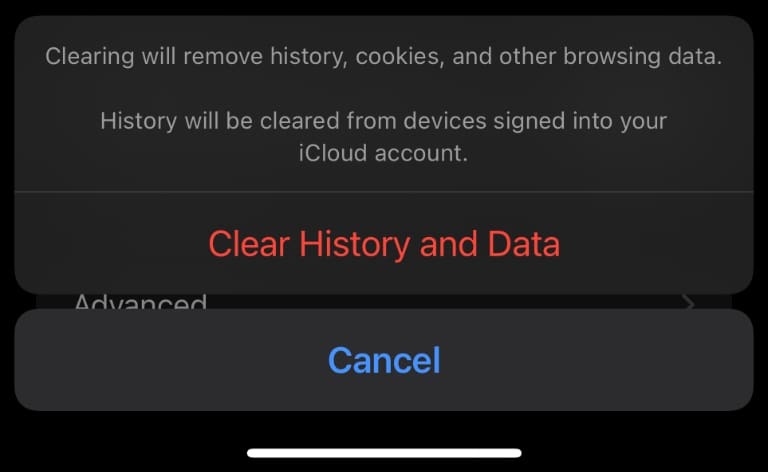
Abra Configuración, luego desplácese hacia abajo hasta Safari. Aquí, seleccione Borrar historial y datos del sitio web. Esto también borrará su historial, que puede ayudar a proteger su privacidad.
Ahora debería tener suficiente espacio en su teléfono para instalar aplicaciones, tomar más fotos o descargar películas.
Kris Wouk es escritor, músico y como se llame cuando alguien hace videos para la Web. Es un nerd de Apple al que le gustan los equipos de audio de alta resolución y de cine en casa.